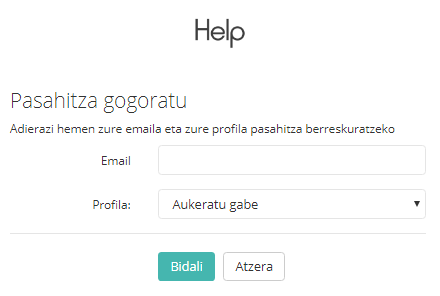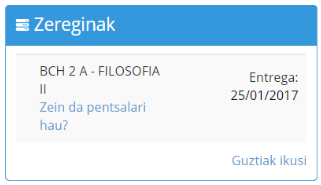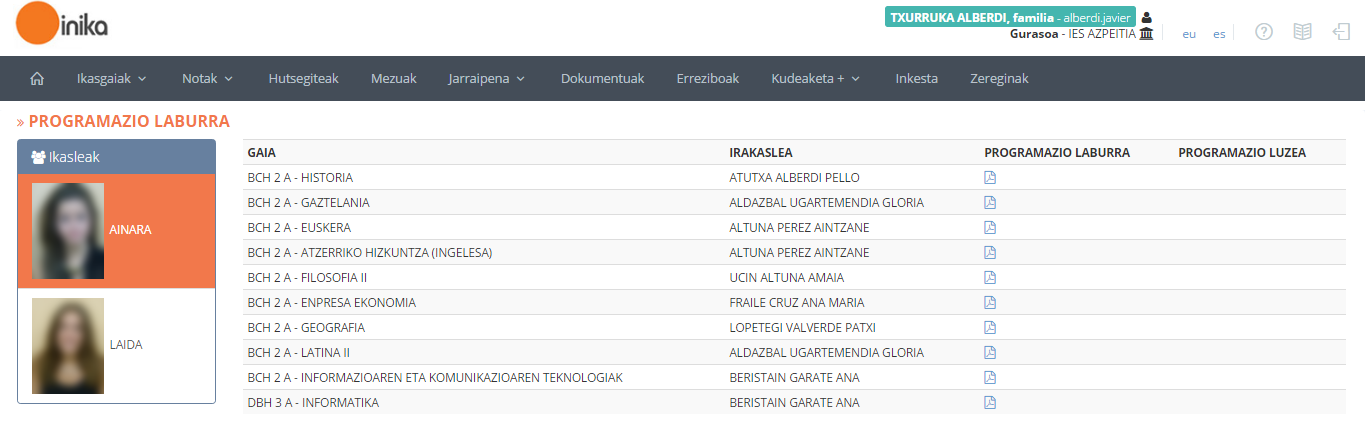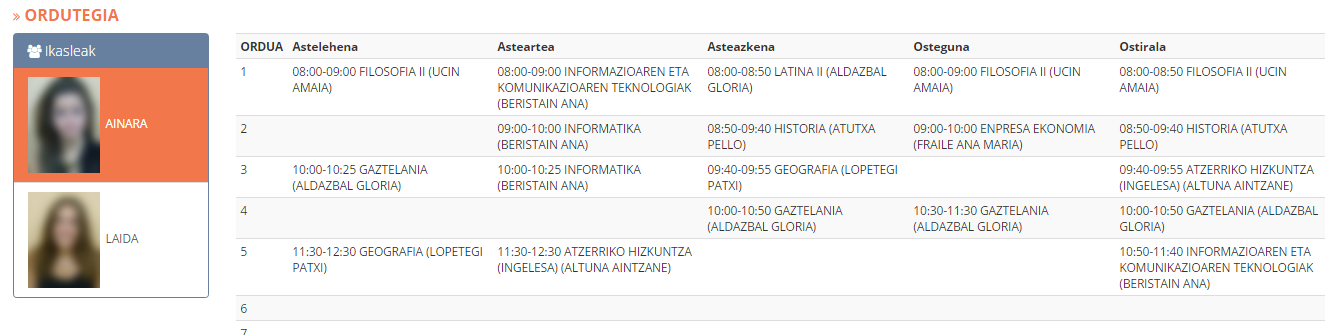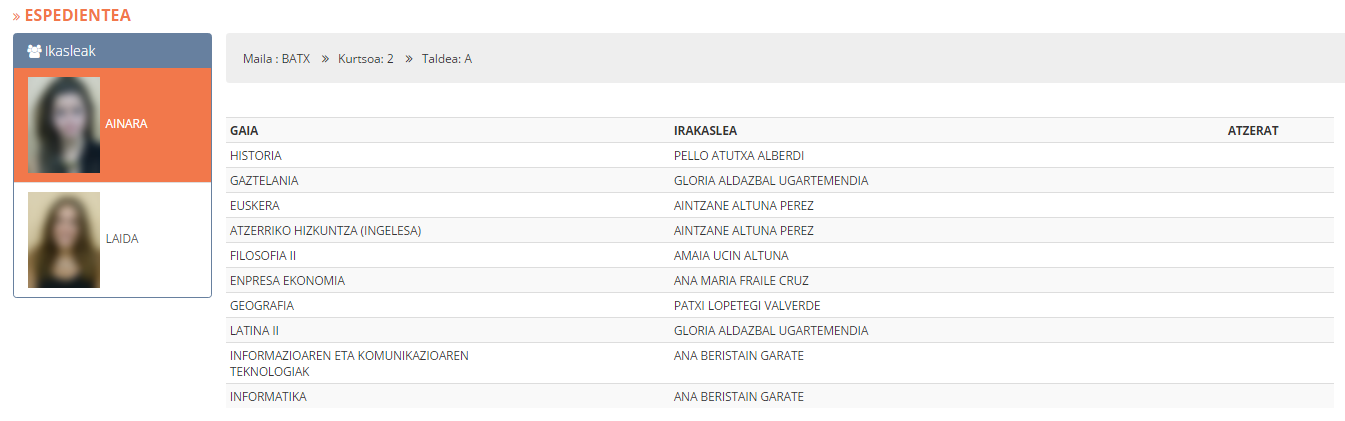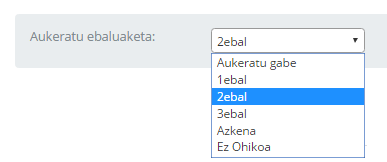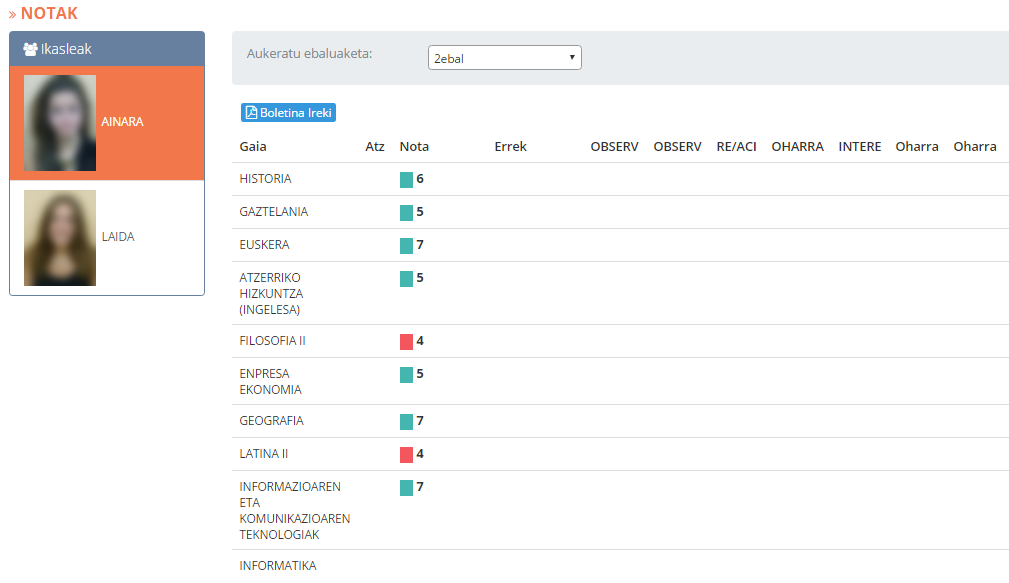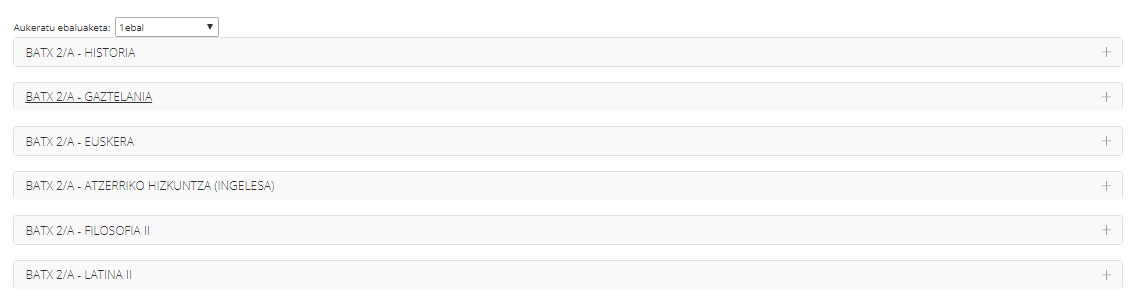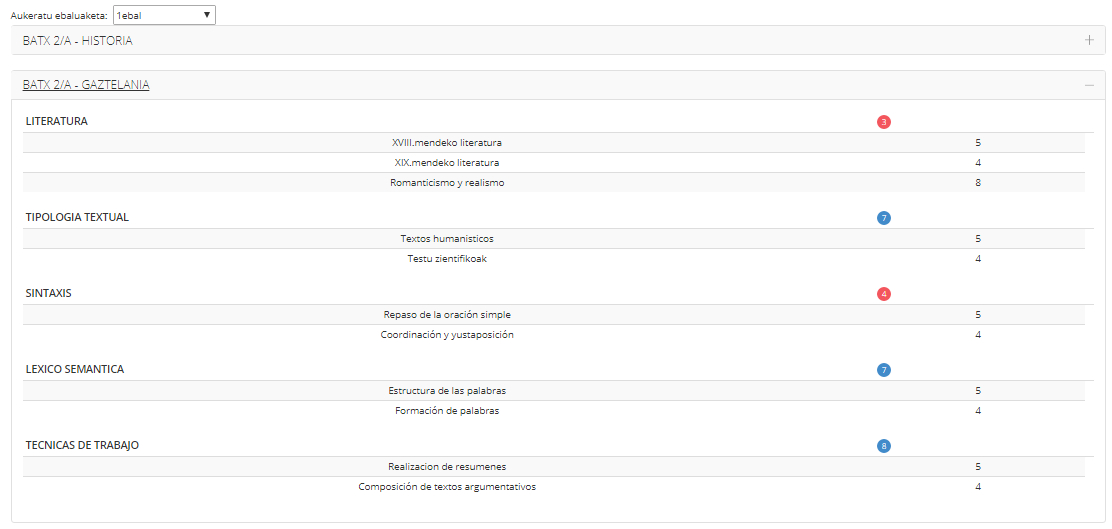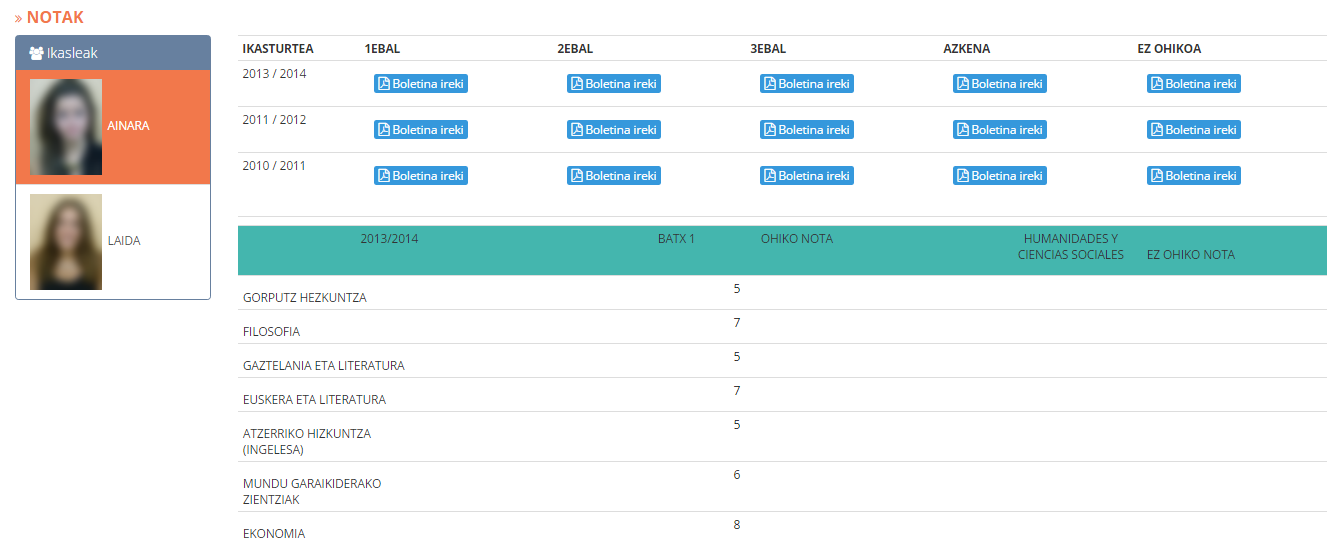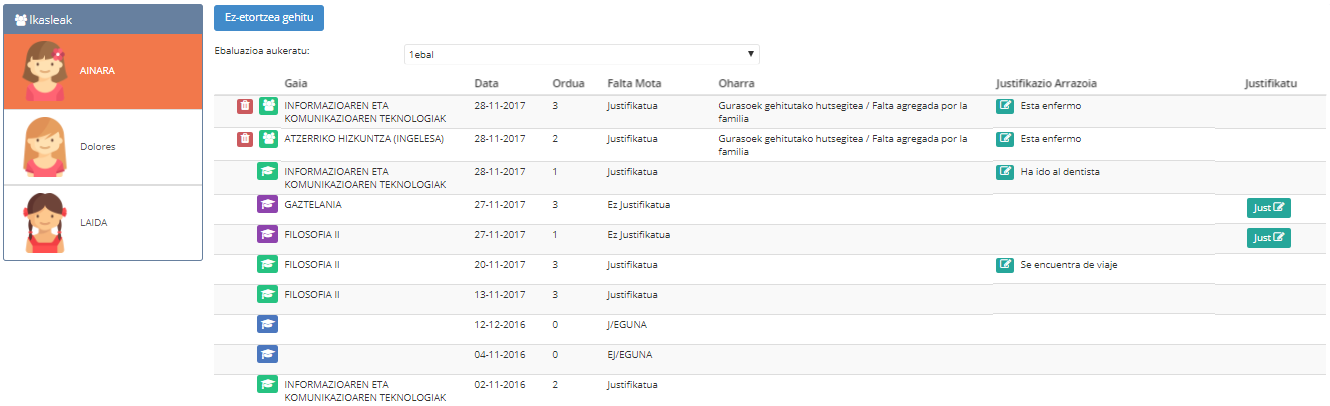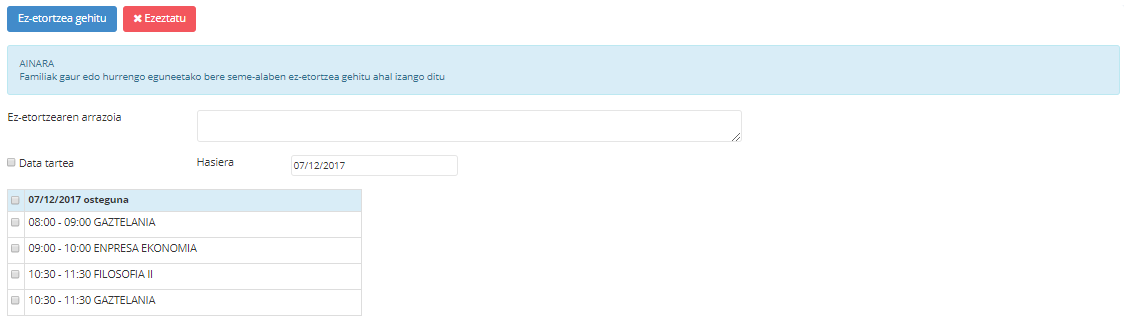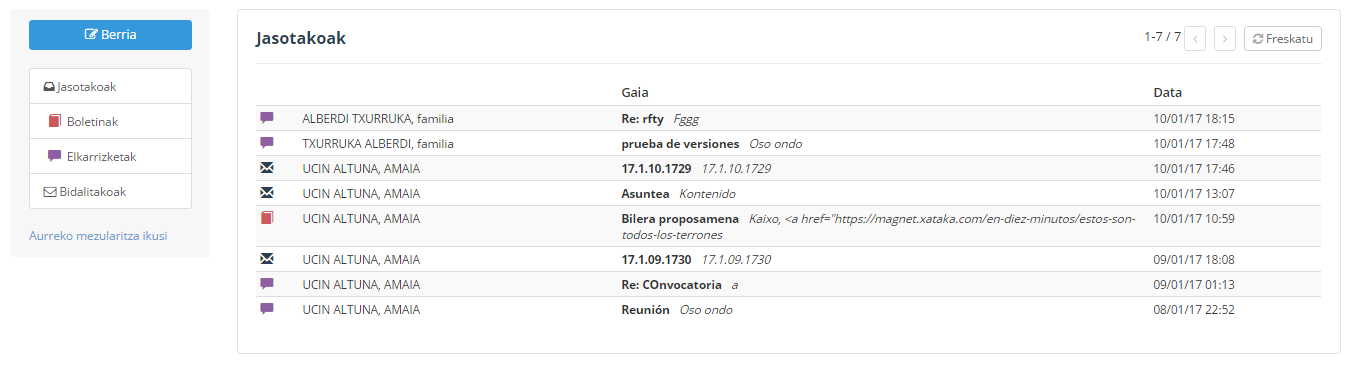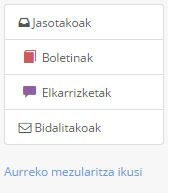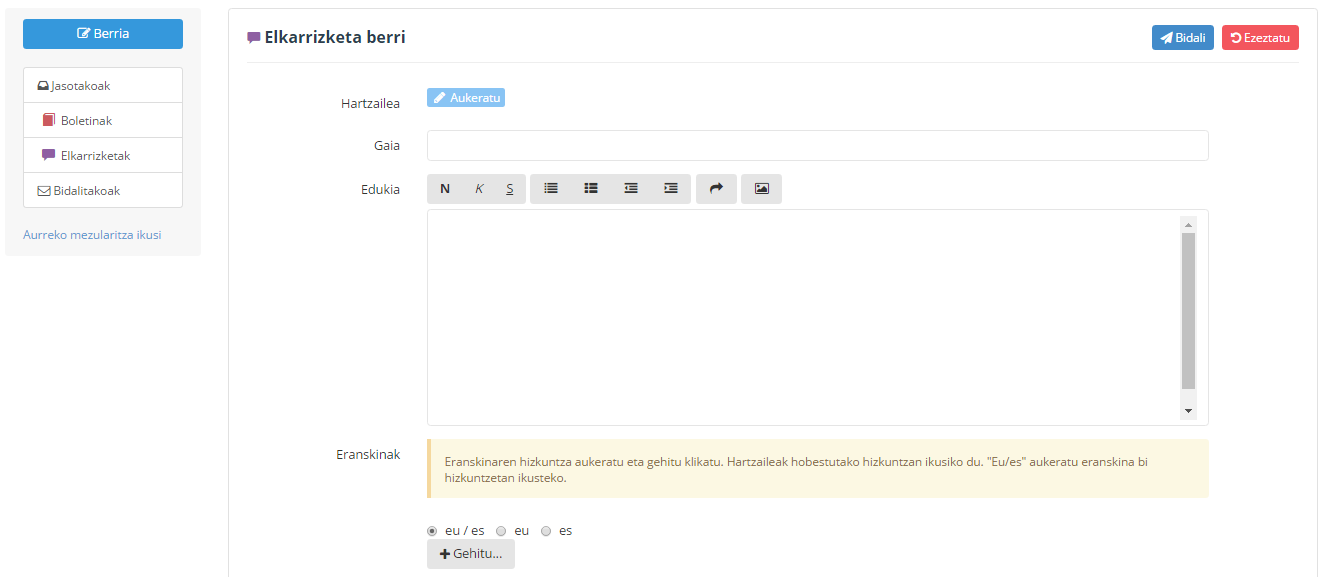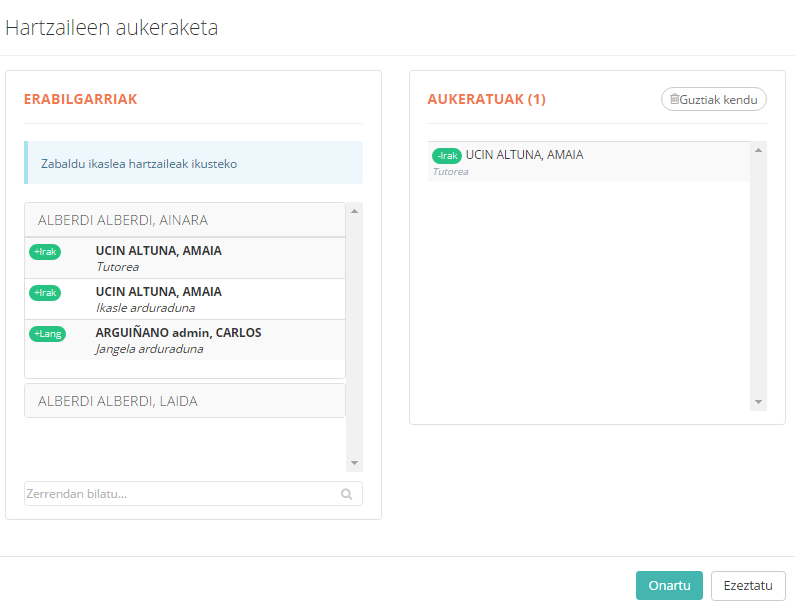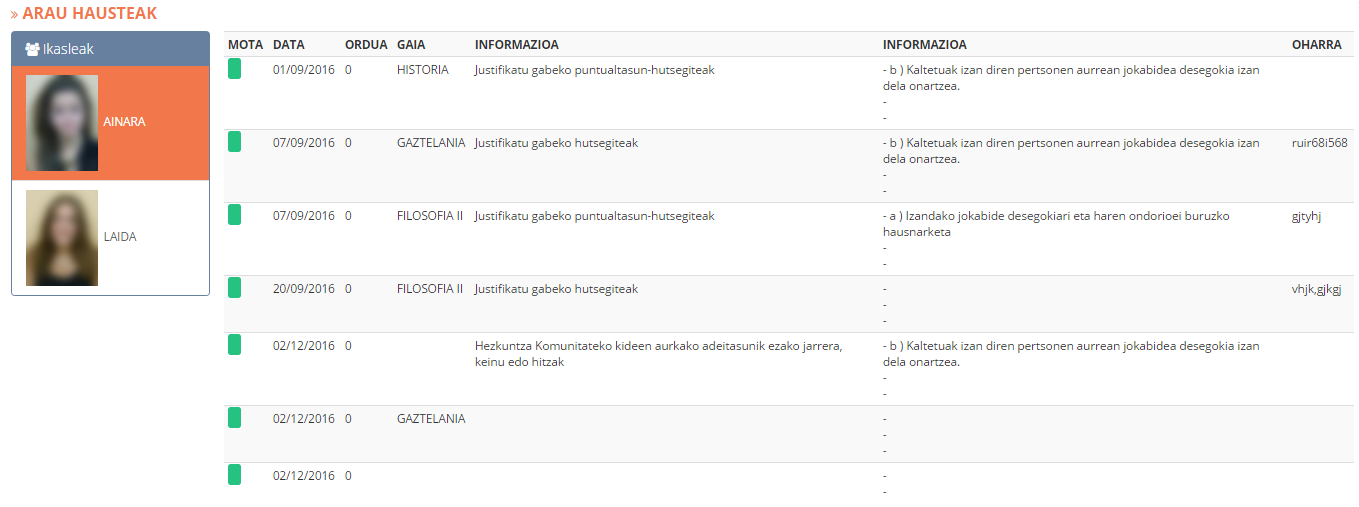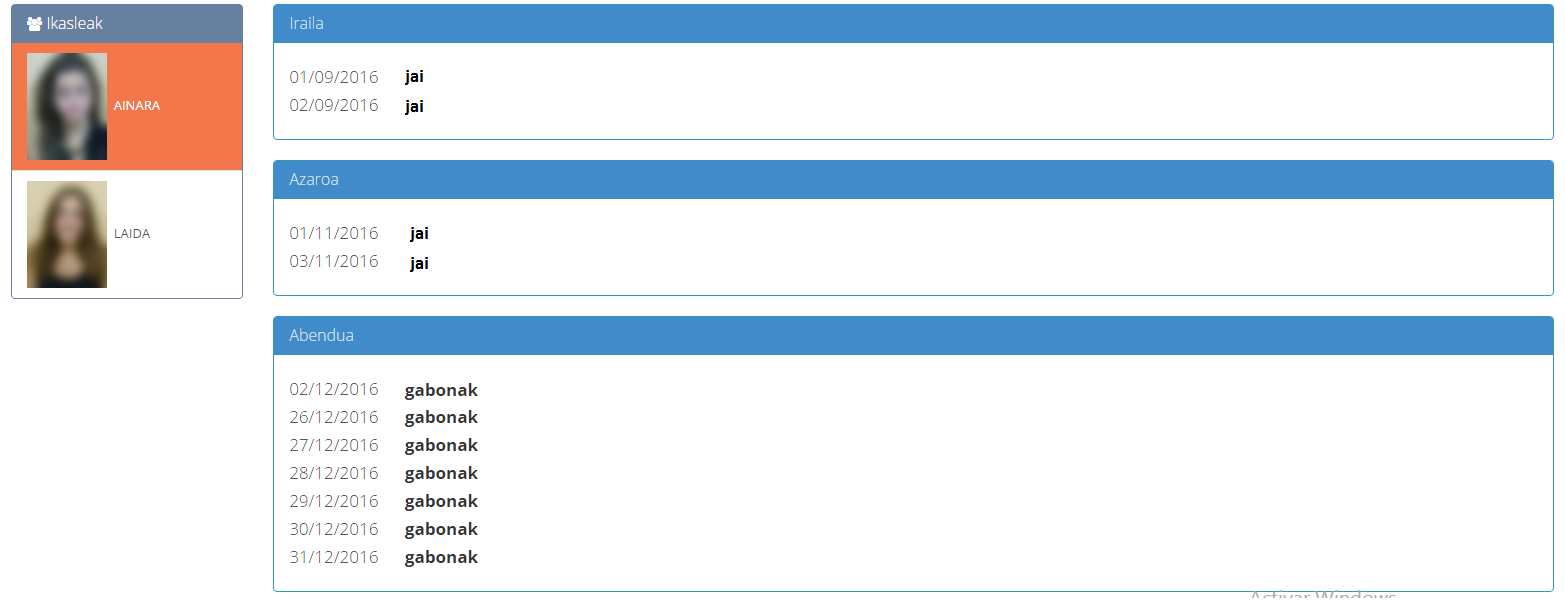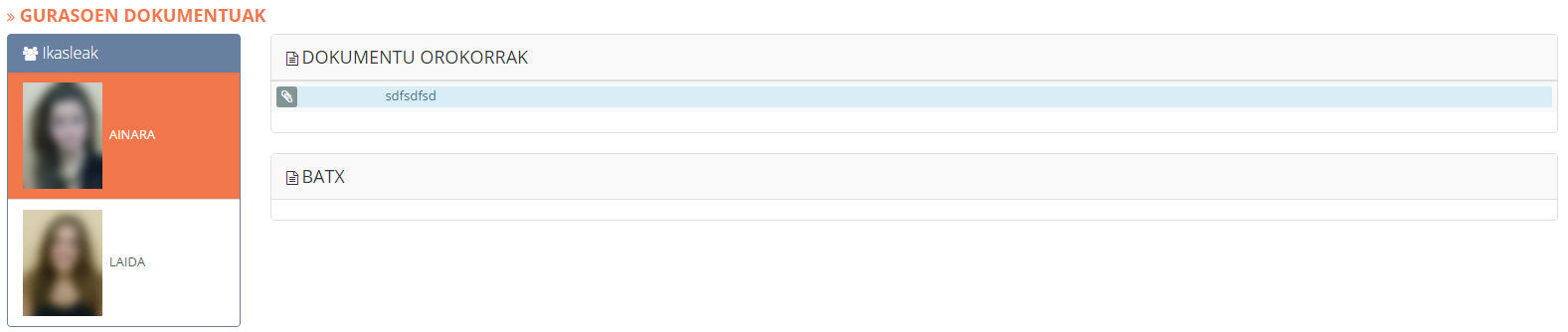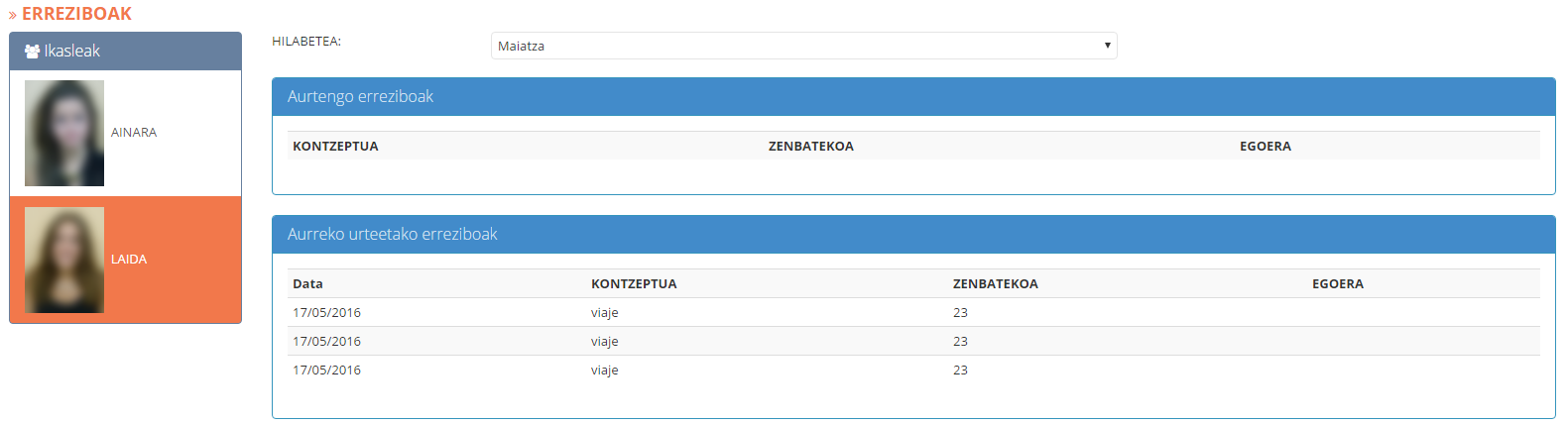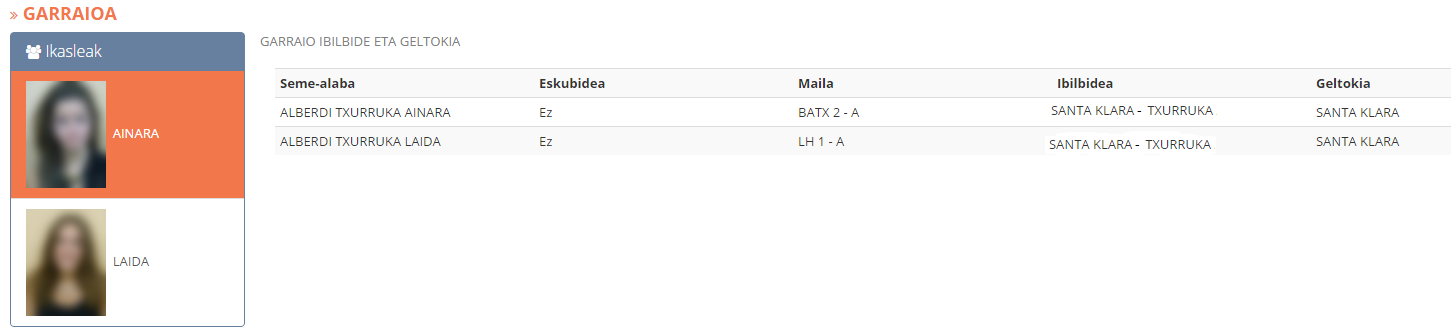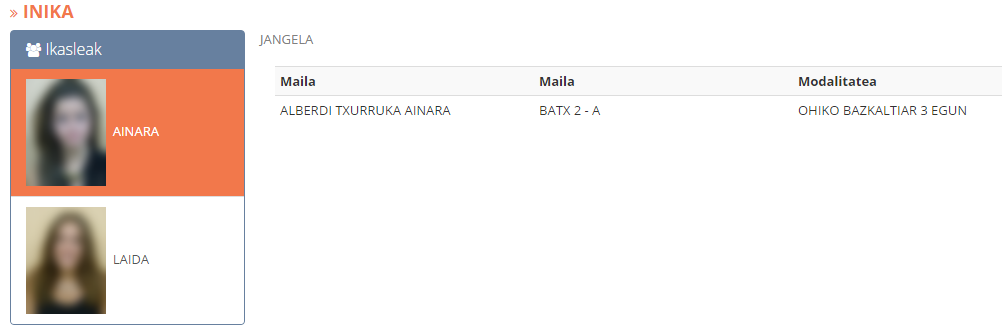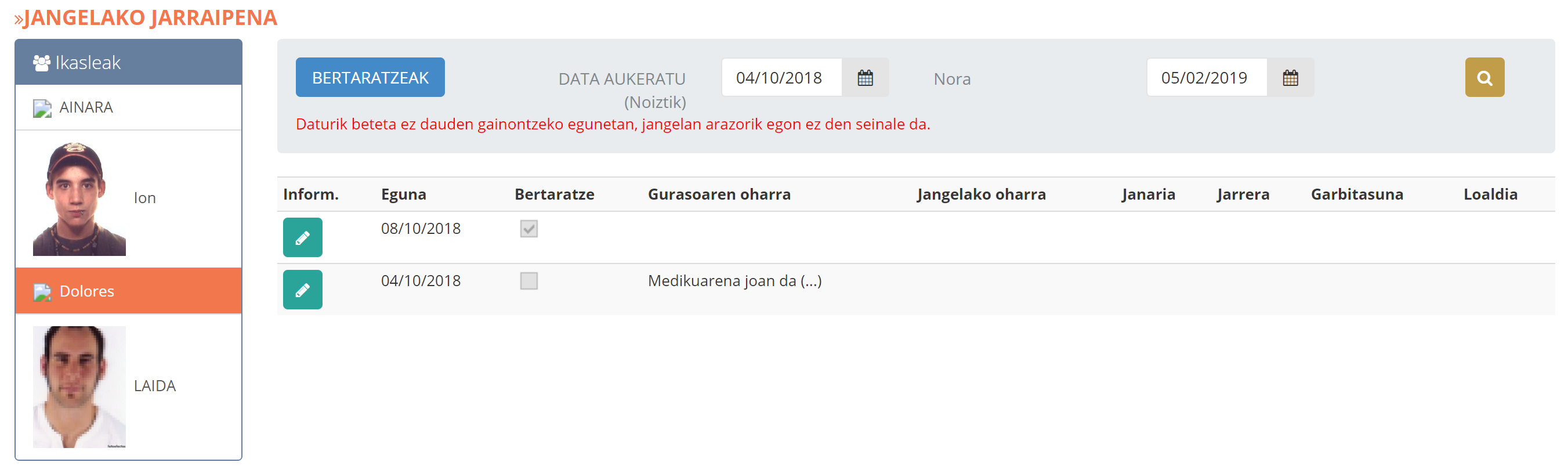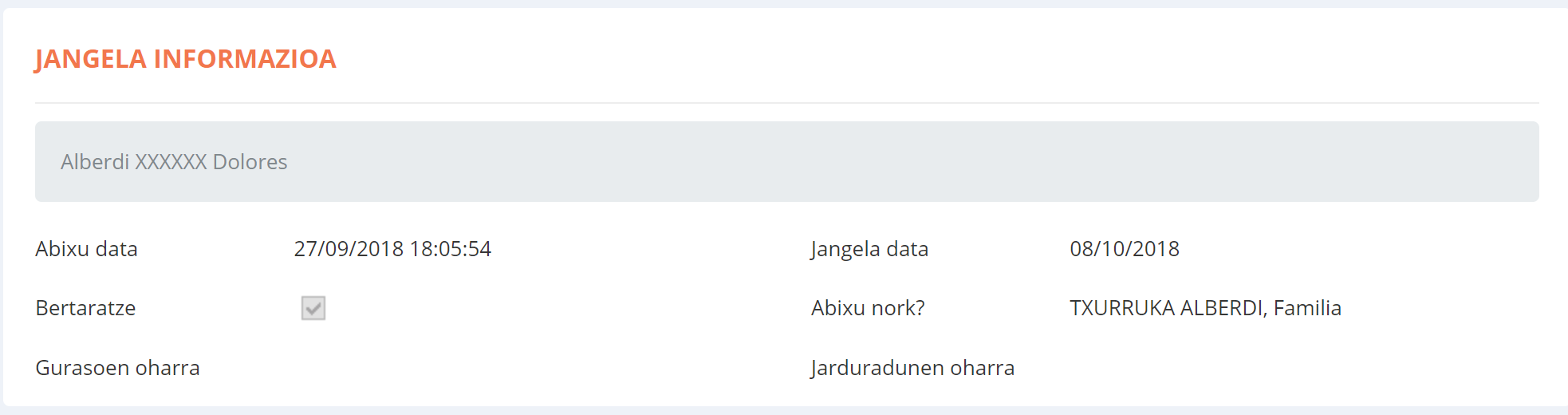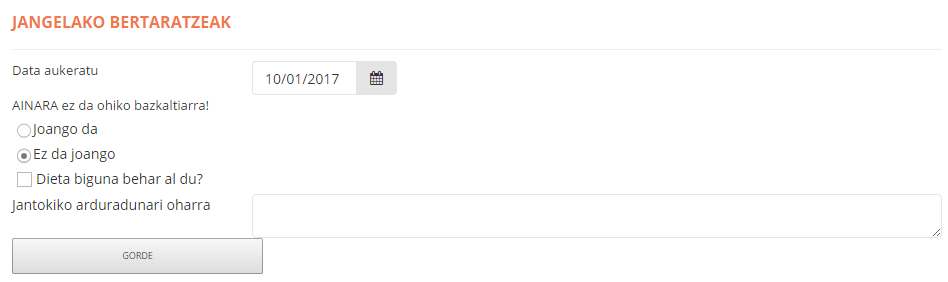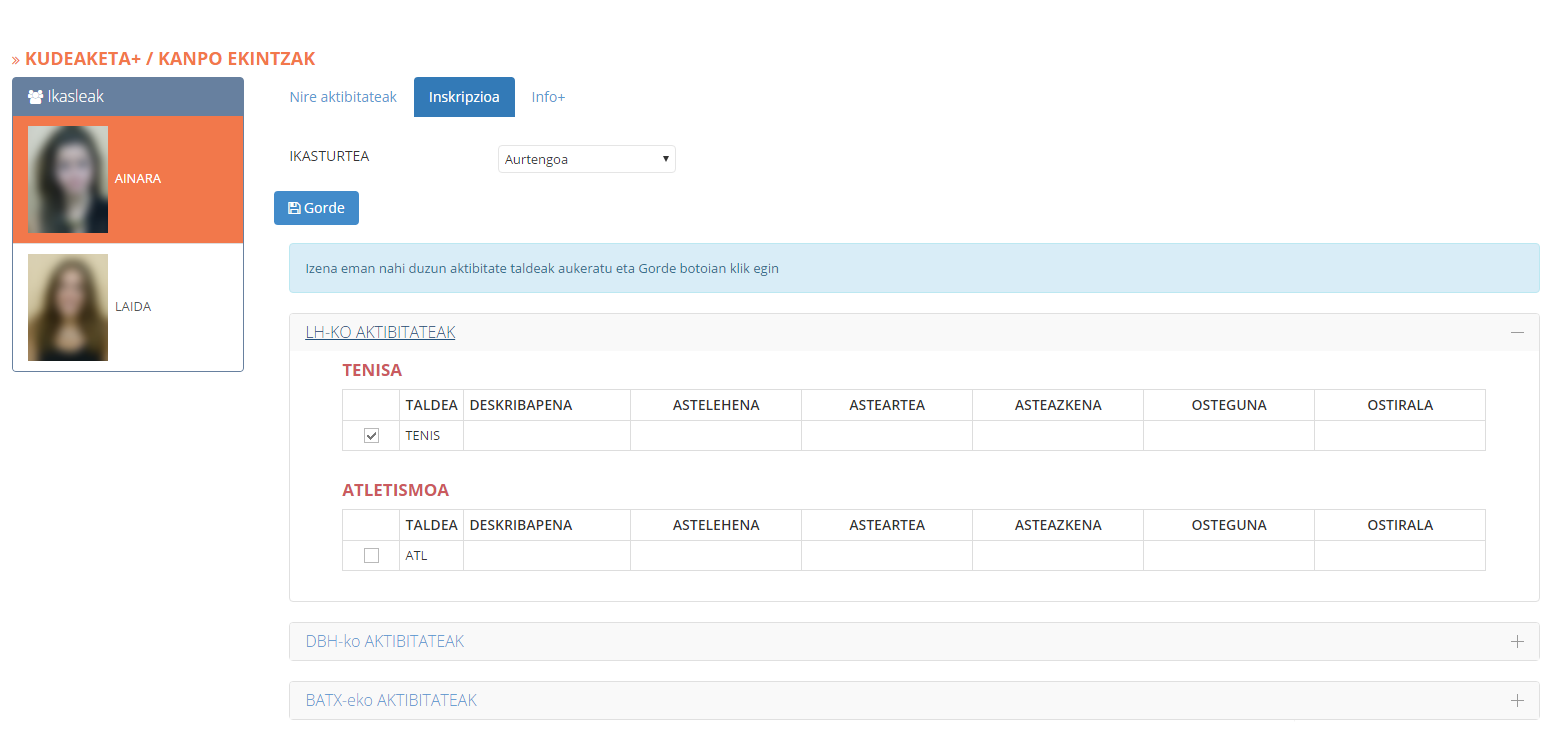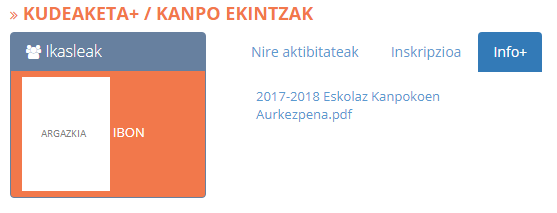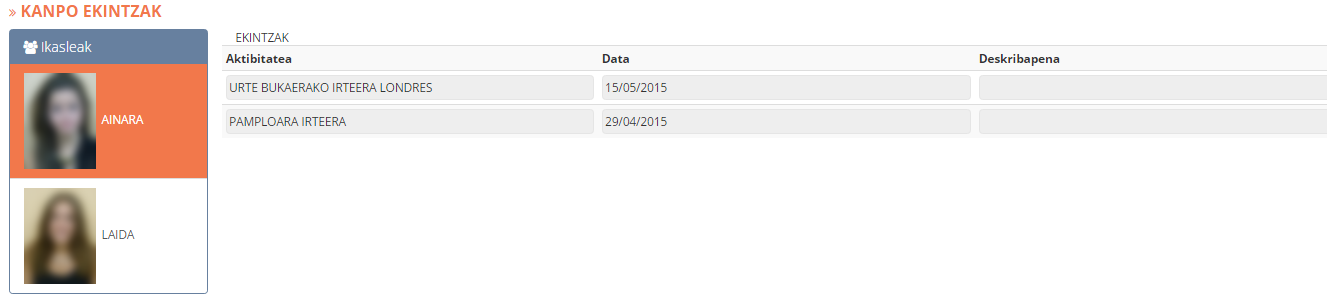1.APLIKAZIORA SARBIDEA
Dokumentu honetan zehar, eInika erabiltzen ikasten laguntzeko zehaztapen orokorrak aurkituko dituzu.
Jakin, gerta daitekeela zure seme/alabaren zentruak txosten honetan agertzen diren menuko aukera guztiak gaituta ez izatea, ikastetxe bakoitzak kudeatzen baitu menuan zein aukera eskaini. Modu berean, zentruak hemen azaldutakoaren aldean erabilera bereziren bat eman dakioke menuko aukeraren bati. Horrela bada eta zalantzarik izanez gero, jar zaitez zure seme/alabaren zentruarekin kontaktuan.
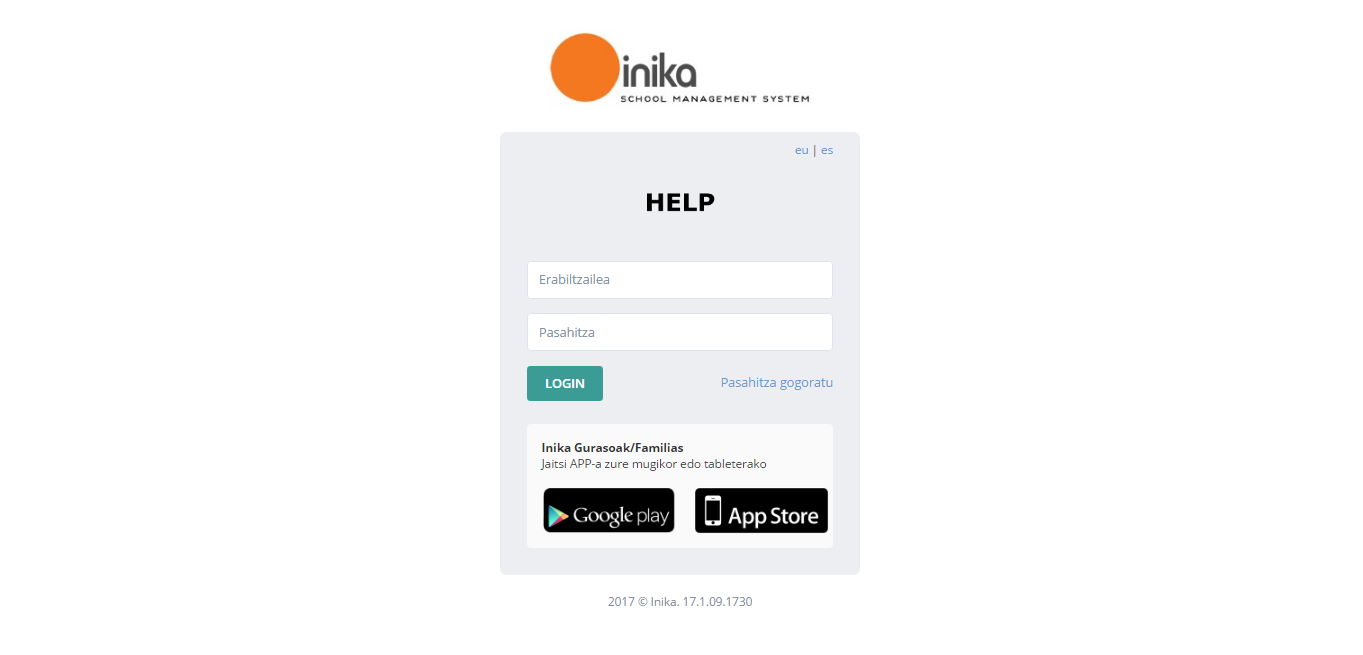 eInikarako sarbide eremuan, zentrutik ahalbidetu dizkiguten erabiltzailea eta pasahitza sartuko ditugu aplikaziora sartu ahal izateko. Aplikaziora sartzeko, “Login” botoian klik egin.
eInikarako sarbide eremuan, zentrutik ahalbidetu dizkiguten erabiltzailea eta pasahitza sartuko ditugu aplikaziora sartu ahal izateko. Aplikaziora sartzeko, “Login” botoian klik egin.
Pasahitza ahaztuz gero, “Pasahitza gogoratu” loturan klikatu eta eskatutako datuak sartu (Helbide elektronikoa eta erabiltzailearen profila <Ikasle, Irakasle, Familia, Langilea>).
Sartutako datuak zuzenak badira, esteka bat bidaliko zaigu gure helbide elektronikora. Esteka horretan klikatuz, pasahitza aldatzeko aukera izango dugu.
Segurtasun kontuak medio, une honetan, ondoko bi kasuetan ohartarazpen mezu bana jasoko dugu:
- Irakasleek pasahitza aldatzeko aukera badute eta aukeratutako pasahitzak 6 karaktere baino gutxiago baditu, mezu bat agertuko zaigu karaktere kopurua 6 baino handiagoa izatea gomendagarria dela esanez.
- Edonor beste norbaiten erabiltzaile-pasahitzarekin Inikan sartzen saiatzen bada eta 3 saiakeretan huts egiten badu, erabiltzailearen “jabeari” e-mail bat bidaliko zaio abisu modura.
2.HASIERAKO ORRIA
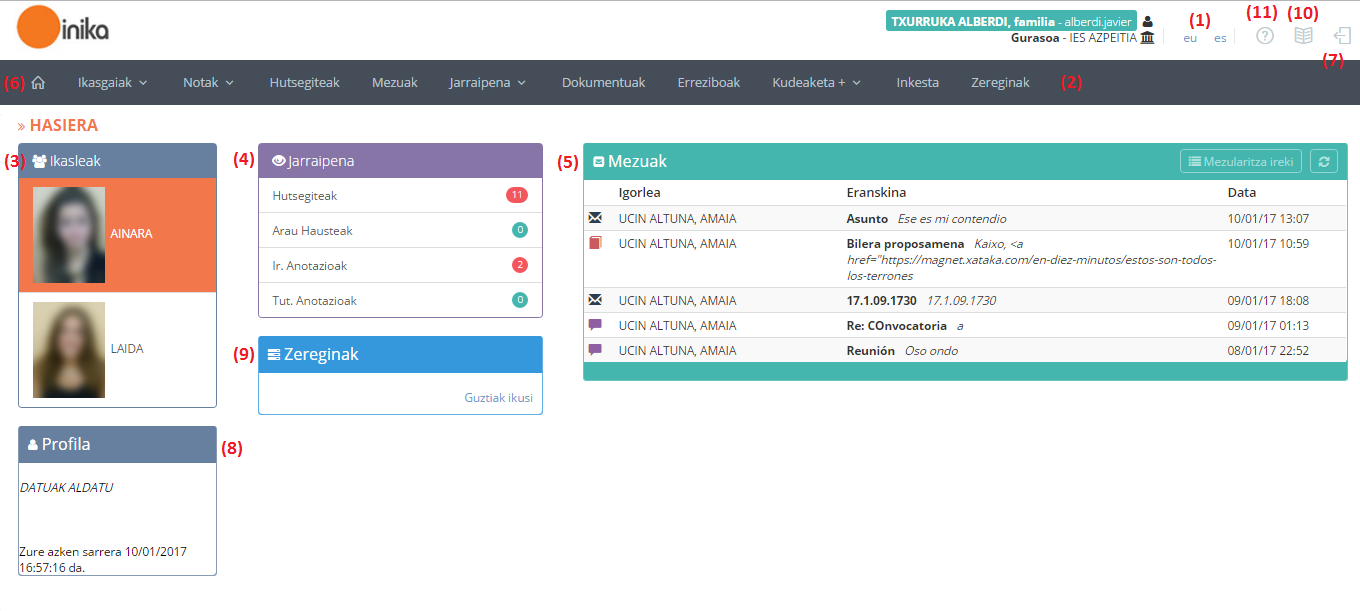 Behin beharrezko datuak sartuta, haserako orria agertuko da pantailan:
Behin beharrezko datuak sartuta, haserako orria agertuko da pantailan:
Hasierako orri honetan hainbat atal bereiziko ditugu. Jarraian zerrendatuko ditugu goiko irudian zenbakitutako atalak:
- Hizkuntza – aldaketa: euskaraz edo gazteleraz lan egiteko aukera dago.
- Menu nagusia.
- Seme-alaba aukeraketa: bertatik zehaztuko da zein seme-alabaren datuen jarraipena egin nahi den. Aukera hau Inikako edozein pantailatan toki berean aurkituko dugu.
- Seme-alaben jarraipena. Laburpena-taula hau, aukeratutako seme-alabaren hainbat datuetarako (hutsegite, arau-hauste, irakasle eta tutoreen anotazioak) atzipen zuzena da.
Datuaren eskuinaldean adierazten da kontsulta eguneratuta daramagun ala ez: ikonoa gorria bada, irakurri gabeko datuak ditugu; ikonoa berdea bada, datu guztiak irakurrita daude.
- Mezuak: sarrera-bandeja. Mezularitza-sistemaren zuzeneko atzipena da. Bertan kontsulta ditzakegu “igorlea”, “eranskina” -atxikitako fitxategirik izatekotan- eta bidaltze-data.
- Haserako orrira lotura: pantailaren goiko aldean eskuinean dagoen botoia klikatuz gero, haserako orrira itzuliko gara beti. Botoi hau eInikako edozein pantailatan toki berean aurkituko dugu.
- eInikatik irten : pantailaren goiko aldean eskuinean dagoen botoia klikatzen badugu, eInikatik aterako gara. Botoi hau ere eInikako pantaila guztietan aurkituko dugu.
- Datuak aldatu: bertatik pasahitza alda dezakegu.
- Zereginak: etxerako lanen kudeaketa. Aukeratutako seme-alabaren batek irakasleak esleitutako etxerako lanen bat badu, eremu honetan agertuko da: zeregina zein den eta noizko den.
-Zereginaren izenburuaren gainean klikatuz gero, honen inguruko xehetasunak bistaratuko dira.
-“Guztiak ikusi”n klikatuz gero, ikasleari dagozkion zeregin guztiak bistaratuko dira.
10. Berrikuntzak: Inika aplikazioaren gainean eginiko azken berrikuntzen inguruko informazioa (aldaketa eta hobekuntzak).
11. Laguntza: darabilgun perfilari dagokion eskuliburua.
3.1.IKASGAIAK
Menuko aukera honen bitartez, aukeratutako seme/alabak ematen dituen ikasgaien inguruko hainbat datu ezagutu ahal izango ditugu.
3.1.1.PROGRAMAZIOA
Sarrera honetan eskegita egongo dira seme/alabak ematen dituen ikasgaietako programazio laburrak.
“Gaia” zutabean adierazten da gaia; “Irakaslea” zutabean, gai horretako irakaslea. Programazio labur hauek eskuratzeko, “Dokumentua” zutabeko ikonoan klikatuko dugu.
3.1.2.ORDUTEGIA
Seme/alabaren asteko ordutegia kontsultatzeko, menuko aukera honetaz balia gaitezke.
(“Ikasgaiak”>”Ordutegia).
3.1.3.IRAKASLEAK
Atal honetan, seme/alabaren irakasleen zerrenda aurkituko dugu. “Gaia” zutabean, ikasgaiaren izena; “Irakaslea” zutabean, dagokion irakaslearena; “Atzeratua” zutabean, ikasgaia atzeratua den ala ez adierazten da.
3.2.NOTAK
Menuko sarrera honetan, aukeratutako seme/alabaren notekin erlazionatutako datuen kontsulta burutzeko aukera eskaintzen da.
3.2.1.AURTENGOAK
Alde batetik, aurtengo ikasturteko notak bistara ditzakegu: ikasgaia atzeratua den ala ez, dagokion ebaluazioko nota, errekuperaketakoa, kontzeptuen notak, ikasgaiko oharra, etab.
Sistema defektuz gauden ebaluaketan kokatzen bada ere, “Aukeratu ebaluaketa” eremuan, interesatzen zaigun ebaluaketa zehaz dezakegu.
Hau honela, ebaluaketa horri dagozkion datuak bistaratuko dira.
“Boletina ireki” botoian klikatuz gero, ikasleari dagokin boletina zabalduko da.
3.2.2.PARTZIALAK
Seme-alabek ematen dituzten ikasgaiak kalifikazio partzialen bitartez ebaluatzen badira, atal honetan emango da hauen berri.
“Aukeratu ebaluaketa” eremuan ebaluaketa zehaztu ostean, ebaluazio horretan kalifikazio partzialen bitartez ebaluatu diren ikasgaien zerrenda bistaratuko da.
Ikasgai bakoitzaren xehetasunak kontsultatu ahal izateko, izenaren gainean edota dagokion “+” ikurraren gainean klikatuko dugu:
Kasu honetan, “BATX 2/A – GAZTELANIA” ikasgaiko kalifikazio partzialak bistaratuko dira (hau da, unitate eta jarduera bakoitzean lortutako kalifikazioak).
3.2.3.AURREKO URTEETAKOAK
Bestalde, modu beretsuan aurreko urteetan zehar ikasleak emandako ikasgaietan lortutako kalifikazioak bistaratuko dira. Horretarako, menuko “Notak”>”Aurreko urteetakoak” aukera atzituko dugu.
Jarraian bistaratuko den pantailaren egitura honakoa da: ikasturte bakoitzeko, ikasleak emandako ikasgaiak zerrendatuko dira. Ikasgai bakoitzeko, berriz, dagokion ohiko eta ez-ohiko ebaluaketetako nota.
Goiko eremuan ikasturte bakoitzeko ebaluazio guztietako boletinak eskuratzeko aukera dago: dagokion “Boletina ireki” botoian klikatuz bistaratuko da.
Hurrengo irudian ageri da azaldurikoa:
3.3.HUTSEGITEAK
Menuko atal honetan, ikaslearen ebaluaketa bakoitzeko hutsegiteak kontsultatzeko aukera eskaintzen da. Halaber, eginiko falta horiek justifikatu ahal izango ditugu; baita, etorkizunean izango duen hutsegite baten berri eman ere.
Horretarako, lehenik ebaluaketa zehaztu behar da “Aukeratu ebaluaketa” eremuan. (Sistema, defektuz, gauden ebaluaketan kokatuko da, baina datu hau alda dezakegu).
HUTSEGITEEN KONTSULTA
Hau egin ostean, ebaluaketa horri dagozkion hutsegiteen erregistroa bistaratuko da. Informazioa honela antolatuta dago:
| Gaia | Hutsegitea zein ikasgaitan eman den. |
| Data | Hutsegitea zein egunetan eman den. |
| Ordua | Hutsegitea zein saiotan eman den. |
| Falta-mota | Zein motatako hutsegitea gertatu den. |
| Oharra | Hutsegitearen inguruko informazioa. |
| Justifikazio arrazoia | Hutsegitea justifikatua izan bada, arrazoia bistaratuko da. |
HUTSEGITEEN JUSTIFIKAZIOA
Hutsegiteren bat justifikatzeko:
- “Justifikazio arrazoia” zutabean gehituko dugu justifikazioa.
- “Just.” zutabeko zeldatxoa aktibatu ostean “Gorde” botoia klikatuko dugu.
EZ-ETORTZEEN BERRI EMATEA
Datozen egunetan gure seme-alaben inguruko hutsegiteren baten berri eman dezakegu:
3.4.MEZUAK
Menuko atal honek, zentroko eragile desberdinen arteko komunikazioa bideratzeko aukera eskaintzen du. Besteak beste, gure seme/alabaren tutorearekin, ikasle arduradunarekin nahiz jangelako arduradunarekin nolabaiteko kontaktua ezartzeko mezu sistema bat da.
Pantaila honetara sartzean, sarrera-bandeja bistaratuko da:
- “Jasotakoak”: jasotako mezu guztiak.
- “Boletinak”: jasotako informazio-boletinak.
- “Elkarrizketak”: jaso eta bidalitako mezuak.
- “Bidalitakoak”: bidalitako mezuak.
- “Aurreko mezularitza ikusi”: mezularitza sistema zaharreko mezuetara sarbidea.
Mezu berri bat idazteko “Berria” botoia klikatuko dugu:
- Hartzailea zehazteko, “Hartzailea” botoian klikatu.
- Jarraian, hartzailea zein seme-alabarekin erlazionatuta dagoen zehaztuko dugu.
- Ondoren, hartzailea bera zein den adierazi (lehenik honi dagokion botoi berdean klikatuz eta jarraian “Onartu”z).
- Gaia eremuan, mezuaren gaia zehaztu.
- Edukia: eremu honetan idatzi mezua.
- “Gehitu” botoiaren bitartez fitxategiak atxikitzeko aukera daukagu.
- “Bidali” botoian klikatuz, mezua bidaliko da.
3.5.JARRAIPENA
Menuko aukera honek, tutore eta irakasleek seme/alabari idatzitako anotazioak irakurtzeko, nahiz hauek eginiko arau-hausteak kontsultatzeko aukera eskaintzen du.
3.5.1.ANOTAZIOAK
Anotazioak, nolabait esateko, tutore eta irakasleek euren ikasleengatik idatziriko oharrak dira. Menuko “Jarraipena” > “Anotazioak” atalean sartuz kontsultatu ahalko ditugu hauek.
Anotazio hauek, gure seme-alaben irakasle nahiz tutoreek idatzirikoak izan daitezke.
Informazio hau kontsultatu ahal izateko, “Noiztik” eta “Nora” eremuetan zein data-tarteko anotazioak kontsultatu nahi ditugun zehaztuko dugu lehenik.
Jarraian, zehaztutako data-tarte horretako anotazioak bistaratuko dira.
Lerro bakoitza anotazio bati dagokio, eta ondoko informazioa eskaintzen da:
| Berria | Oraindik irakurri gabeko anotazioa bada, harridura ikurra batez adieraziko da zutabe honetan. |
| Data | Anotazioa zein datatan gehitutakoa den. |
| Irakasle/Tutore/Ikasgaia | Anotazioaren autorea (irakasle edo tutorea eta zein ikasgaitakoa). |
| Etxerako lanak | Etxerako lanen inguruko oharrak. |
| Jarrera | Jarreraren inguruko oharrak. |
| Anotazioak | Oharra. |
3.5.2.ARAU HAUSTEAK
Hemen aurkituko ditugu kurtsoan zehar gure seme/alabari erregistratu zaizkion arau-hausteak.
“Mota” zutabeko ikonoak, arau-haustea zein motatakoa izan den adierazten du:
- Berdea: Desegokia
- Horia: Aurkakoa
- Gorria: Larria
“Data” eta “Ordua” zutabeetan arau-haustea zein egun eta saiotan eman den jakinarazten dute; “Jokabidea” zutabeko informazioa, arau-haustearen ingurukoa da eta “Neurriak” zutabean, arau-haustearen aurrean hartutako erabakiak zehazten dira. “Oharra” zutabean, irakasleak idatzitako oharrak ager daitezke.
3.5.3.JAI EGUNAK
Pantaila honetan, ikasle bakoitzaren egutegian (dagokion mailaren arabera) dauden hilabete bakoitzeko jai egunak kontsultatu ahal izango ditugu.
3.6.DOKUMENTUAK
Aukera honekin, administratzaileak eskuragarri jarritako dokumentuak atzitu ahal izango ditugu.
Beheko irudian ikus daitekeen bezala, pantaila hau honela antolatuta dago:
- Dokumentu orokorrak: atal honetan, ikastetxeko dokumentu orokorrak eskuratu ahal izango dira. Hau da, ikasketa mailaren menpe ez daudenak. Adb: arautegia, aktak, etab.
- Ikasketa-mailari dagozkion dokumentuak: aukeratutako ikasleari dagokion ikasketa-mailaren araberako dokumentuak. (Hau da, ikaslea Lehen Hezkuntzan badago, Lehen Hezkuntzarekin erlazionatutakoak, etab.)
- Dokumentu pertsonalak: aukeratutako ikasleari dagozkion dokumentuak.
Fitxategi eta esteka hauek modu ordenatuan eskegitzen dira, hau da, aipatutako eremu hauetako bakoitzean “karpetak” sortuz. Horrela, karpeta bakoitzean dagozkion fitxategiak eta estekak multzokatuz, informazioa txukun eta antolatuta mantenduko da. Adibidez, “ARAUTEGIA” karpetaren barruan, ikastetxeko arautegiarekin erlazionatutako dokumentazio desberdina multzokatzea.
Ondokoak dira pantaila honek eskaintzen dituen aukerak:
 |
Multzo baten barruko edukia bistaratzeko. |
| Eskegita dagoen fitxategiren bat deskargatu edo loturaren bat atzitzeko, botoi hau klikatu eta automatikoki gauzatuko da eragiketa. |
Dokumenturen bat deskargatu ahal izateko, dokumentuaren izenaren ondoan dagoen ikonoa klikatu behar da.
3.7.ERREZIBOAK
Menuko atal honetan, hilabete bakoitzean seme/alaba bakoitzari dagozkion ordainketen berri ematen da. Horretarako beharrezkoa da “Hilabetea” zutabean kontsulta burutu nahi den hilabetea zehaztea.
“Kontzeptua” zutabean adierazten da ordainketa kontzeptua; “Zenbatekoa” zutabean, berriz, ordaindutako diru kopurua. “Egoera” zutabean, ordainketa ze egoeratan dagoen adierazten da.
Egoerak honakoak izan daitezke:
- Prozesua burutzen: kasu honetan, “Egoera” eremua hutsik agertuko da.
- Ordainduta: ordainketa burutu denean.
- Bueltatuta: erreziboa itzuli egin da.
“Aurreko urteetako erreziboak” atalean, izenak adierazten duen moduan, pasatako ikasturteetako erreziboak bistaratzen dira.
3.8.KUDEAKETA+
Atal honetan, jangela, garraioa eta eskolaz kanpoko ekintzen inguruko informazioa kontsulta dezakegu.
3.8.1.GARRAIOA
Azpi-atal honetan, garraio-zerbitzuaren berri ematen da: aukeratutako ikasleak garraioa erabiltzen badu, ea berez garraio-eskubiderik duen ala ez, zein ibilbide jarraitzen duen eta zein geltokitan igo/jaisten den adierazten da.
3.8.2.JANGELA - DATUAK
Ikaslea jangelan gelditzen bada, atal honetan bistaratuko da zerbitzua zein modalitatetan kontratatua duen: ohiko bazkaltiarra den ala ez, zenbat egunetan gelditzen den, etab.
3.8.3.JANGELA- JARRAIPENA
Menuko aukera honen bitartez, gure seme-alaben jangelako jarraipena egin dezakegu. Pantaila honetan, aukeratutako ikasleak jangela-zerbitzuan izandako izen-emateak bistaratuko dira eta bertaratzeen kudeaketa gauzatu.
– “Noiztik” eta “Nora” eremuetan zehatz ditzakegu kontsulta burutu nahi dugun data-tartearen mugak.
Informazioa honela antolatuta dago pantailan:
| Taula honetan ematen den informazioaren inguruko xehetasunak kontsultatzeko, botoi hau klikatuko dugu. Ondokoa da bistaratuko dena: | |
| Eguna | Jangela-zerbitzua zein egunetan erabiliko den. |
| Bertaratze | Ea jangela-zerbitzua erabili duen (izena-emandako egun horretan). |
| Gurasoen oharra | Izen-emate garaian gurasoek idatziriko aipamena. |
| Jangelako oharra | Jangelako arduradunek ikaslearen inguruan idatziriko oharra. |
| Janaria | Janariarekiko jarreraren inguruko balorazioa. |
| Jarrera | Ikaslearen jarreraren inguruko balorazioa. |
| Garbitasuna | Ikaslearen garbitasunaren inguruko balorazioa. |
| Loaldia | Siesta garaiaren balorazioa. |
- “Bertaratzeak” botoian klikatuz gero, salbuespen hauek kudea ditzakegu. Ondoko pantaila bistaratuko da:
3.8.4.KANPO EKINTZAK
Menuko aukera honetan, gure seme/alabak zentruak eskainitako eskolaz kanpoko zein ekintzetara joaten den jakin dezakegu.
Pantaila hau hiru erlaitzetan banatuta dago:
NIRE AKTIBITATEAK
Aukeratutako seme-alaba eskolaz-kanpoko zein ekintzetan izena emanda dagoen kontsulta dezkegu: zein ikasturtetakoa (aurtengoa edo datorren urtekoa), aktibitatea, taldea eta asteko zein egunetan gauzatzen den.
“Ezeztatu inskripzioa”ren bitartez, zehaztutako eskolaz-kanpoko ekintzan baja eman diezaiokegu.
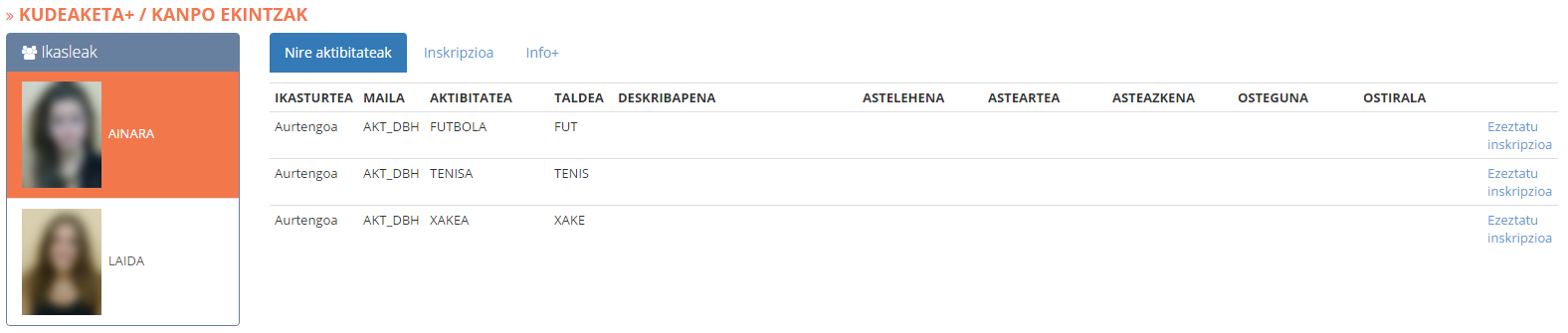
INSKRIPZIOA
Aukera honen bitartez, zentruak eskaintzen dituen eskolaz-kanpoko ekintzetan izen-ematea gauza dezakegu.
Horretarako:
- “Ikasturtea” eremuan, intereseko ekintza aurtengoa ala datorren ikasturtekoa den zehaztuko dugu.
- Ikasleari dagokion mailan klikatzean, maila honetako aukerako ekintzak bistaratuko dira.
- Interesatzen zaigun ekintzari dagokion zelda aktibatu eta “Gorde” botoiari ematean, izen-ematea gauzatuko da.
INFO+
Erlaitz honetan, zentruak eskolaz kanpoko ekintzen inuguruan publikatutako dokumentazioa aurki dezakegu. Dokumentu bat eskuratzeko, dagokion loturaren gainean klikatu eta automatikoki deskargatuko da.